Videó kivágása Android-eszközön és a nem kívánt területek eltávolítása
A legtöbb ember számára még mindig nem könnyű a videószerkesztés. Szerencsére egyre több olyan segédprogram létezik, amely segíthet az eljárás egyszerűsítésében. Tagadhatatlan, hogy a videó utómunkálatai számos szempontot tartalmaznak, beleértve a képek, színek, minőség, felvételek és egyebek megváltoztatását. Ez az útmutató arra összpontosít, hogyan vághat le egy videót Android-telefonon vagy -táblagépen. Így eltávolíthatja a nem kívánt témákat vagy területeket a videóiból a készülékén.
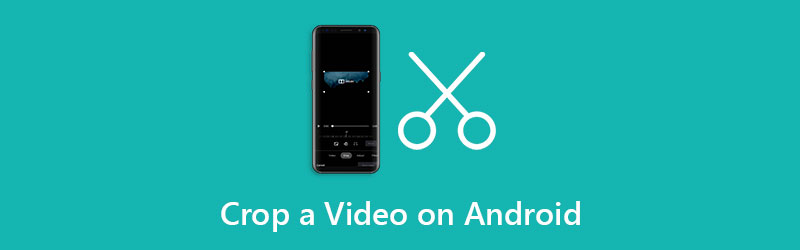
- ÚTMUTATÓ LISTÁJA
- 1. rész: Videó kivágása Androidon számítógép nélkül
- 2. rész: Android-videó kivágása számítógéppel
- 3. rész: GYIK a videók Androidon történő levágásáról
1. rész: Videó kivágása Androidon számítógép nélkül
1. módszer: Videók körbevágása Androidon a Google Fotók segítségével
A Google Fotók egy ingyenes felhőszolgáltatás. Egyes Android-felhasználók biztonsági másolatot készítenek videóikról ezzel a szolgáltatással. Az ingyenes tárhely mellett egy videószerkesztőt is biztosít, amellyel gyorsan ki lehet vágni egy videót Androidon.
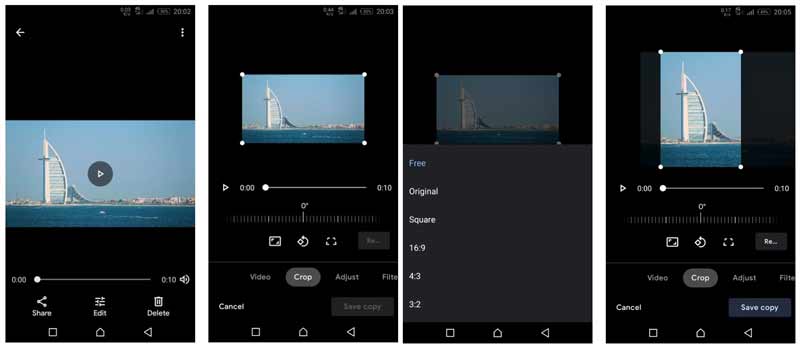
Nyissa meg a Google Fotók alkalmazást az alkalmazástálcáról, jelentkezzen be fiókjába, és koppintson a ikonra Hozzáadás ikonra a szerkeszteni kívánt videó feltöltéséhez.
Ezután a feltöltés után keresse meg a videót, és nyissa meg a médialejátszó képernyőjén. Érintse meg a Szerkesztés gombot az idővonal alatt a továbblépéshez.
Váltson a Vág eszközt az alsó eszköztáron, és megkapja az előre beállított képarányokat. Most már megváltoztathatja a videó képarányát Androidon. A Ingyenes Az opció lehetővé teszi a videó átméretezését bármilyen képarányra a vágómező minden szélének beállításával.
Tekintse meg a videó előnézetét, és érintse meg a Másolat mentése gombot, hogy új fájlként mentse a kivágott videót Androidon. Ha a videót a telefonodon szeretnéd használni, akkor le kell töltened.
2. módszer: Videók körbevágása Android Online rendszeren
A beépített Galéria alkalmazás Android rendszeren nem tartalmaz fejlett videószerkesztési funkciókat, például a kivágást. Ha nem szeret videoszerkesztőt telepíteni, a webalapú alkalmazások egy másik lehetőség a videók Androidon történő kivágására, például a Clideo.
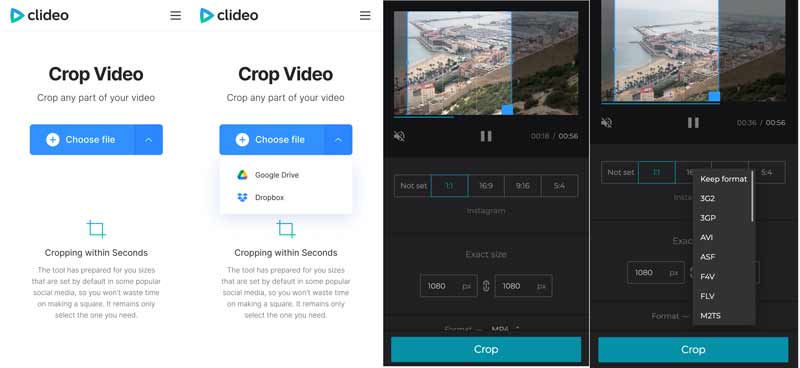
Futtassa a webböngészőt Android-eszközén, és keresse fel az online videószerkesztőt (https://clideo.com/crop-video).
Érintse meg a Válassz fájlt gombot a kezdőlapon, és töltse fel a célvideót a galériából. Ha egy felhőszolgáltatásból szeretne videót feltölteni, nyomja meg a gombot emelkedő ikonra, és válassza a Google Drive vagy a Dropbox lehetőséget.
A videó feltöltése után megjelenik a kivágási oldal. Itt vághatja le a videót Androidon a vágómező mozgatásával, a képarány módosításával az előre beállított beállításokkal, vagy a méretek beállításával átméretezheti.
Érintse meg a Vág gombot, ha eléri a kívánt hatást. Ezután megnyomhatja a gombot Letöltés gombot a kivágott videó Androidra mentéséhez.
Jegyzet: Az online videóvágó alkalmazás lehetővé teszi a videó ingyenes kivágását, de vízjelet ad az eredményhez. Ha el akarja távolítani a vízjelet, fizessen érte.
2. rész: Android-videó kivágása számítógéppel
Bár Androidon videószerkesztő alkalmazással vagy online eszközzel is vághat videókat, ez a kis képernyő miatt nem túl kényelmes. Alternatív megoldásként azt javasoljuk, hogy az Android-videókat számítógépen vágja le ArkThinker Video Converter Ultimate. Tartalmaz egy videóvágó eszközt.
- Vágjon Android-videót számítógéppel egyetlen kattintással.
- A fejlett technológia segítségével kiváló minőségű videó eredményeket készíthet.
- Szinte minden videó formátum támogatása, például MP4, MOV, FLV stb.
- A bónuszeszközök széles skáláját kínálja, például a videó konvertálását.
Android-videó kivágása számítógéppel
Videó hozzáadása
Indítsa el a legjobb videószerkesztőt, miután telepítette a számítógépére. Frissítették a Windows 11 rendszerre. Van egy másik verzió is a Mac számára. Irány a Eszköztár fület a felső szalagról, és válassza ki a lehetőséget Videóvágó választási lehetőség. Ez megnyitja a fő felületet. Kattints a Hozzáadás ikonra az Android-videó importálásához a körbevágáshoz. Vagy húzza át a célvideót a felületre a közvetlen hozzáadáshoz.

Android-videó vágása
Most levághatja az Android-videót a képen lévő vágómező húzásával. A videó pontos vágásához adja meg a méreteket a Termőterület szakasz. A videó képarányát az Aspect Ratio opcióval is módosíthatja. Üsd a Előnézet gombot a hatás megtekintéséhez a beépített médialejátszó segítségével.

Vágott videó exportálása
Miután elérte a kívánt hatást, állítsa be a fájlnevet és a kimeneti formátumot az alsó területen. megnyomni a Mappa ikont egy adott könyvtár kiválasztásához a kivágott Android-videó mentéséhez. Végül kattintson a Export gombbal mentheti a videót a merevlemezre. Ezután átviheti az eredményt Android-eszközére, vagy megoszthatja az interneten.

3. rész: GYIK a videók Androidon történő levágásáról
Az Android telefonhoz tartozik videóvágó alkalmazás?
Nem, az Android telefon nem tartalmaz olyan eszközt, amellyel egy videót le lehet vágni. A Galéria alkalmazás egyszerűen levághat egy videót. A videó Androidon való vágásához telepítenie kell egy videószerkesztőt, vagy használjon webalapú alkalmazást.
Melyik a legjobb videóvágó alkalmazás Androidra?
A legjobb videóvágó alkalmazások Androidra a következők: 1. Google Photos 2. KineMaster 3. VivaVideo 4. Quik Video Editor 5. Funimate
Miért válik elmosódottá a videó a vágás után?
A legtöbb videószerkesztő alkalmazás képes retusálni a videókat és tömöríteni a minőséget. Ennek eredményeként a minőség romlik. Ennek elkerülése érdekében jobb, ha keres egy hatékony videószerkesztőt.
Következtetés
Ez az útmutató három módszert mutat be egy videó Androidon számítógéppel vagy számítógép nélkül történő vágására. A Google Fotók alkalmazás ingyenes módja annak, hogy eltávolítsa a nem kívánt területeket vagy témákat a videókból Androidon. Ezenkívül kipróbálhat egy online eszközt is, hogy ugyanazt az eredményt kapja. Az ArkThinker Video Converter Ultimate a legjobb választás Android-videók kivágásához, ha számítógépe van. Több kérdés? Kérjük, hagyjon üzenetet alább, és a lehető leghamarabb válaszolunk rá.
Mi a véleményed erről a bejegyzésről? Kattintson a bejegyzés értékeléséhez.
Kiváló
Értékelés: 4.9 / 5 (alapján 198 szavazatok)
További megoldások keresése
Működőképes oktatóanyag a videoszín szerkesztéséhez minőségromlás nélkül Használható módszerek a videók világosabbá tételére számítógépeken vagy mobileszközökön A legjobb 8 fizetős és ingyenes videószerkesztő szoftver Windows 11/10/8/7 rendszerhez A legjobb 8 fizetős és ingyenes videószerkesztő szoftver Mac számítógépekhez/laptopokhoz Hogyan cserélje ki a hangot a videóban különböző eszközökön 2022 Hogyan vágjunk le hangot az Audacityben, WMP-ben, iMovie-ban, Online-ban, TrimmerbenRelatív cikkek
- Videó szerkesztés
- GIF tömörítés – Csökkentse a GIF méretét PC-n/Mac-en, iPhone-on, Androidon
- 5 legjobb MP4-kompresszor a videofájl méretének csökkentésére 2022
- Videó tömörítése Android – Csökkentse a videó méretét Androidon
- Videó átméretezése az Instagram Story, Feed és IGTV számára
- Adobe Premiere Crop Video – Videók körbevágása a Premiere-ben
- Ellenőrzött oktatóanyag a videó tömörítéséhez iPhone-on minőségromlás nélkül
- Minden, amit tudnia kell a videó képarány koncepciójáról
- Működőképes módszerek videó vágására Android telefonon vagy táblagépen
- Konkrét oktatóanyag egy videó kivágásához és átméretezéséhez a QuickTime Playerben
- Ellenőrzött oktatóanyag egy videó végleges vágásához VLC-ben kezdőknek



